Juhend puhkuseks: Surface Peniga alustamine

Saite jõuludeks uue Surface’i – või lisasite selle oma soovide nimekirja ja soovite suureks päevaks valmis olla – ja nüüd soovite sellega alustada
Surface Duo tuleb 10. septembril hinnaga 1400 dollarit ja ettetellimused on nüüd saadaval. Siit saate teada, kuidas Duo endale turvata.
Pärast umbes aasta pikkust ootust on Microsoft lõpuks teatanud Surface Duo käivitamise kuupäeva. See tuleb 10. septembril hinnaga 1400 dollarit ja ettetellimused on nüüd saadaval. Seega, kui soovite osta endale Duo, saate selle endale juba täna tagada või säästa, kui ostate selle hiljem.
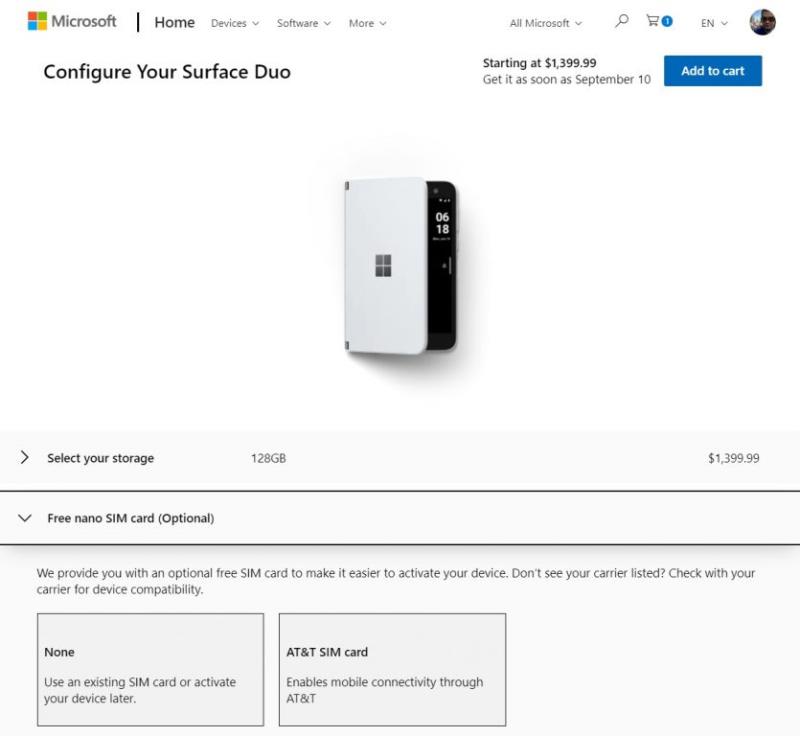
Lihtsaim viis endale 10. septembril Surface Duo garanteerimiseks on see otse Microsofti kaudu ette tellida. Duo leiate Microsofti poe veebist siit . Pidage siiski meeles, et kuna Microsofti jaemüügikauplused on nüüd ametlikult suletud, on Duo ostmiseks ja kättesaamiseks ainus viis Microsofti veebipoe kaudu.
Kui olete sellel lehel, saate valida oma salvestusruumi. Surface Duo on saadaval kas 128 GB või 256 GB. Mõlemal konfiguratsioonil on 6 GB muutmälu. 128 GB salvestusruumi eest maksate aga 1399 dollarit ja 256 GB 1499 dollarit. Valige üks ja vajutage nuppu Jätka.
Samuti pidage meeles, et Surface Duo töötab AT&T, T-Mobile ja Verizon võrkudes. Enne selle ostmist on kõige parem kontrollida oma operaatorilt, kas seade töötab teie mobiiltelefonipaketiga. Ostuprotsessi osana küsitakse teilt, kas soovite nano-SIM-kaarti. Microsoft pakub teile soovi korral AT&T-d, kuid see on valikuline, kui kasutate Verizonit või T-Mobile'i.
Kassa teises osas näete mõningaid valikulisi oste. Nende hulka kuuluvad Microsoft Complete Plan ja Microsoft 365 tellimus. Võite võtta ka uue Surface Slim Pliiatsi või Surface Earbuds või USB-C kuni 3,5 mm heliadapteri. Nende hind on vastavalt 111, 200 ja 12 dollarit.
Kui olete valmis oma Duot kaitsma, klõpsake käsul Lisa ostukorvi, sisestage oma makseteave ja seejärel klõpsake nuppu Checkout. Siis on sul hea minna! Microsoft saadab teile meili teel kinnituse, kuid raha lahkub teie kontolt alles siis, kui Duo on saadaval.
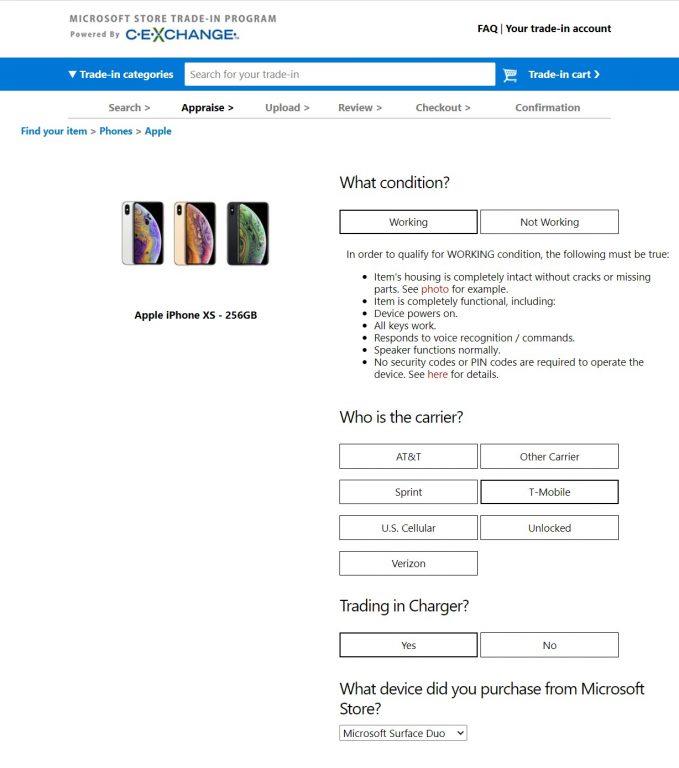
Kui 1400 dollarit on Surface Duo ostmiseks liiga palju, pakub Microsoft teid selle eest. Ettevõttel on vahetusprogramm, mille abil saate Duo poole raha tagasi saada kuni 700 dollarit (PayPali või pangaülekande kaudu). Alustamiseks peate külastama Cexchange'i, mis on Microsoft Store Trade-in programmi partner. Pidage siiski meeles, et vahetused rakenduvad alles PÄRAST Duo väljalaskmist. Meie testide põhjal ei saa te praegu säästmiseks ümber vahetada.
Igatahes saate siit valida oma seadme, olgu selleks tahvelarvuti, telefon või sülearvuti. Soovitame teil kasutada lehe ülaosas olevat otsinguriba, et otsida seadet, mida soovite Duo vastu vahetada. Siin on mõned levinumad telefonid ja soovituslikud vahetushinnad.
Kui olete oma seadme leidnud, klõpsake nuppu Jätka. Kuna Duo avaldatakse 10. septembril, saab vahetusi töödelda alles pärast seadme vabastamist. Pakkumise salvestamiseks saate sisestada oma e-posti aadressi ja hiljem raha tagasi vahetada.
Vahetusprotsess on muidu üsna lihtne. Kui Duo on saadaval, saate oma Microsoft Stoe tellimuse jaoks ostutõendi üles laadida. Seejärel saate oma kaubeldava seadme tarnesildi kasutades kohale toimetada ja saate raha tagasi kuni 14 päeva jooksul.
Microsoft Store ei ole ainus koht, kus saate Surface Duot osta ja ette tellida. Microsoft mainis ka, et see on saadaval Best Buy ja AT&T kaudu. AT&T on öelnud, et Surface Duo ettetellimuste esitamine algab 12. augustil kell 21:00 PT või 12. augusti keskööl ET. Kui AT&T ettetellimused avaldatakse, leiate selle siit. Samal ajal leiate Duo parima ostu nimekirja siit ,
Kas tellisite Surface Duo ette? Või arvate, et 1400 dollarit on teie jaoks liiga palju? Andke meile allolevates kommentaarides teada.
Saite jõuludeks uue Surface’i – või lisasite selle oma soovide nimekirja ja soovite suureks päevaks valmis olla – ja nüüd soovite sellega alustada
Siin on ülevaade meie kümnest kõige populaarsemast Surface Duo näpunäidetest ja nippidest kaugtöölaualt, navigeerimisribade tagasitoomiseks ja palju muud.
Selles juhendis selgitage hästi, kuidas saate Surface Laptopis või Surface Pro X-is SSD-d uuendada
Kui olete aktiivne Surface Pen'i kasutaja ja esitate koolis või tööl sageli slaide, on KeyPenX päris kena viis PowerPointi slaidikomplektis navigeerimiseks, kasutades Surface Peni kaugjuhtimispuldina.
Siin te proovite installida Windowsi, Ubuntut või OSX-i oma Surface Pro 1-le, 2-le või 3-le ja mõtlete, kuidas seadet USB-lt käivitada.
Kas soovite osta Surface Pro 7+? Kuigi see on mõeldud ettevõtetele ja haridusklientidele, saate selle osta Microsofti poe kaudu. Siin on, kuidas.
Surface Duo ettetellimused on nüüd saadaval Microsoft AT&T ja BestBuy kaudu
Siin on ülevaade Microsoft 365 kasutamisest koos Surface'i kõrvaklappidega
Näitame teile, kuidas Windows 10 Surface'i seadmes toitehalduse tõrkeotsingut teha.
Windows 10 ja Surface puhul on kaks toiterežiimi, mis võimaldavad teil otse tööle asuda või aku kasutusaega pikendada.
Saite jõuludeks uue Surface’i – või lisasite selle oma soovide nimekirja ja soovite suureks päevaks valmis olla – ja nüüd soovite sellega alustada
Saite just oma jõulupuu alla uhiuue Microsoft Surface'i (või vähemalt loodate, et see juhtub) ja olete valmis seda muutma
Kui ostsite äsja Surface'i, on Surface'i pliiats teie uue tahvelarvuti või sülearvuti jaoks kohustuslik lisandmoodul. Saate seda mitte ainult oma loomingu esiletoomiseks kasutada
Selles juhendis näitame teile, kuidas saate SDK-d proovida ja hankida oma Windows 10 arvutisse Surface Duo emulaatori ning saada osa Surface Duo kogemusest.
Surface Duo kaamera ei tee täpselt DLSR-kvaliteediga fotosid, kuid kui soovite pildikvaliteeti parandada, saate seda parandada järgmiselt.
Pärast Microsofti sündmust 2. oktoobril 2018 oli mul hea meel näha, et must värv toodi tagasi Surface'i seadmetesse, sealhulgas Surface Pro 6 ja
Saite just oma jõulupuu alla uhiuue Microsoft Surface'i (või vähemalt loodate, et see juhtub) ja olete valmis seda muutma
Kodus töötamine või koolis käimine tähendab sageli, et vajate teist monitori kogemust. See aitab teil näha rohkem avatud aknaid ja rakendusi ning võib aidata täiustada
Surface Dial on Windows 10 tarvik, mille eesmärk on anda inimestele uus viis loomiseks. See ühildub mis tahes töötava arvuti, sülearvuti või tahvelarvutiga
Siin on ülevaade sellest, kuidas ma oma Surface Laptop 3 SSD-d täiendasin
Kui otsite, kuidas luua Facebookis küsitlust, et saada inimeste arvamust, siis meilt leiate kõik lahendused alates sündmustest, messengerist kuni looni; saate Facebookis küsitluse luua.
Kas soovite aegunud pääsmeid kustutada ja Apple Walleti korda teha? Järgige selles artiklis, kuidas Apple Walletist üksusi eemaldada.
Olenemata sellest, kas olete täiskasvanud või noor, võite proovida neid värvimisrakendusi, et vallandada oma loovus ja rahustada meelt.
See õpetus näitab, kuidas lahendada probleem, kuna Apple iPhone'i või iPadi seade kuvab vales asukohas.
Vaadake, kuidas saate režiimi Mitte segada iPadis lubada ja hallata, et saaksite keskenduda sellele, mida tuleb teha. Siin on juhised, mida järgida.
Vaadake erinevaid viise, kuidas saate oma iPadi klaviatuuri suuremaks muuta ilma kolmanda osapoole rakenduseta. Vaadake ka, kuidas klaviatuur rakendusega muutub.
Kas seisate silmitsi sellega, et iTunes ei tuvasta oma Windows 11 arvutis iPhone'i või iPadi viga? Proovige neid tõestatud meetodeid probleemi koheseks lahendamiseks!
Kas tunnete, et teie iPad ei anna tööd kiiresti? Kas te ei saa uusimale iPadOS-ile üle minna? Siit leiate märgid, mis näitavad, et peate iPadi uuendama!
Kas otsite juhiseid, kuidas Excelis automaatset salvestamist sisse lülitada? Lugege seda juhendit automaatse salvestamise sisselülitamise kohta Excelis Macis, Windows 11-s ja iPadis.
Vaadake, kuidas saate Microsoft Edge'i paroole kontrolli all hoida ja takistada brauserit tulevasi paroole salvestamast.


























